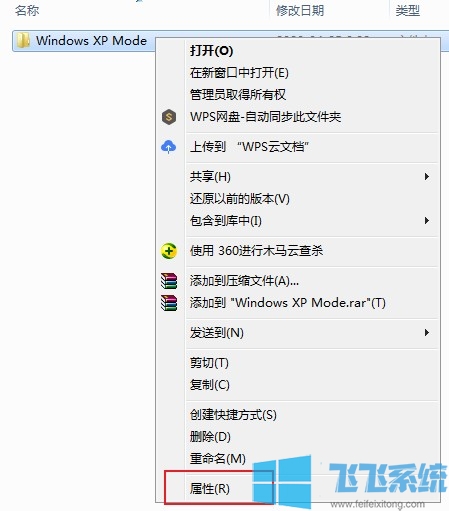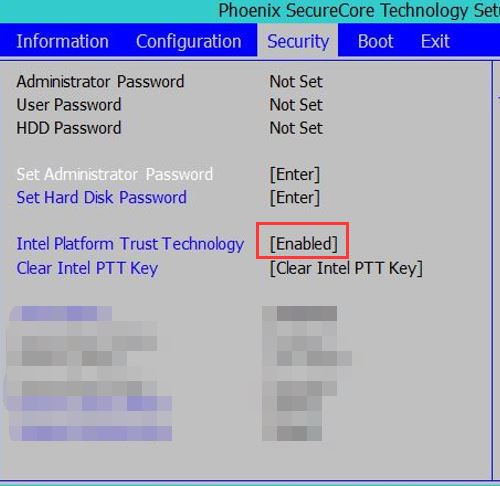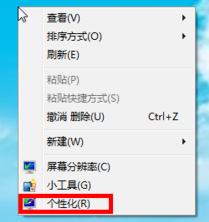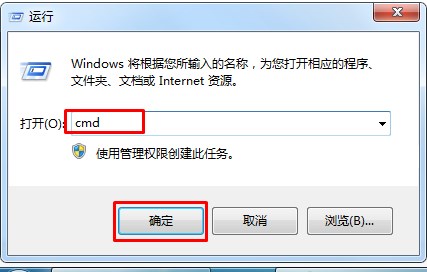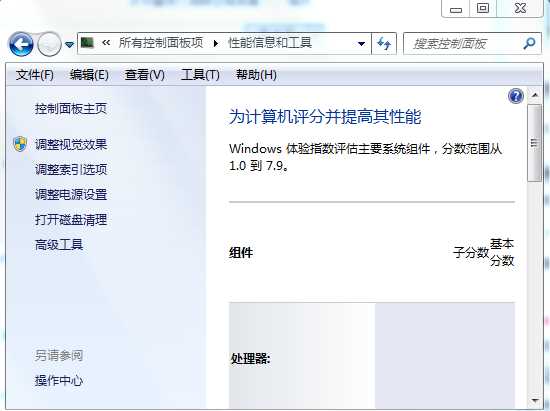win7系统系统还原被禁用的最新解决方法(图文)
- 编辑:飞飞系统
- 时间:2020-08-13
win7系统中拥有系统还原功能,在系统出现无法修复的问题时,无需重装系统,直接通过系统还原功能还原一下系统就可以了。对于一些没有接触过系统重装的用户来说win7系统中的系统还原功能无疑是十分实用 的。有一些用户在win7系统中使用系统还原功能的时候可能会碰到该功能被禁用的情况,为此小编今天分享一下win7系统系统还原被禁用的最新解决方法,有需要的朋友一起来看看吧。
1、使用“Win+R”组合键打开运行窗口,在窗口中输入“gpedit.msc”命令并按下回车键。
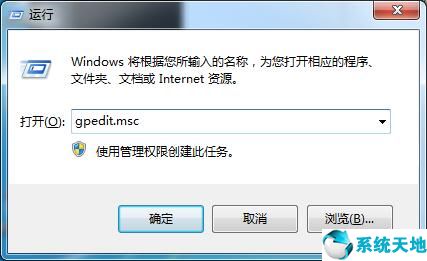
2、此时会打开本地策略组编辑器窗口,在窗口左侧的菜单中依次点击“本地计算机”—“管理模板”—“系统”。
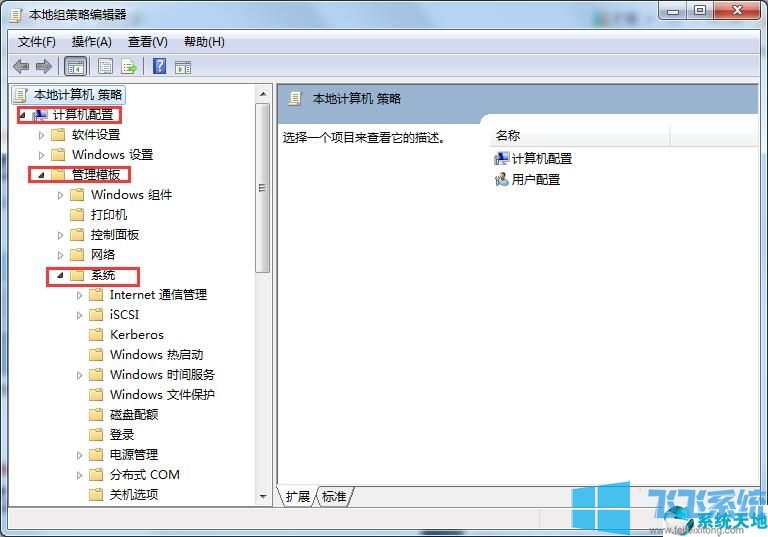
3、系统一项中的内容比较多,我们在其中下拉找到“系统还原”这一项并点击选中它,然后双击窗口右侧的“关闭系统还原”。
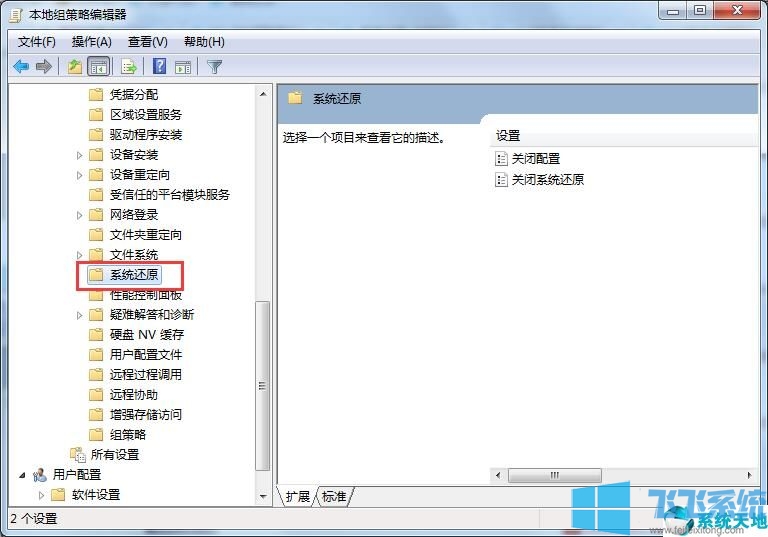
4、此时会弹出如下图所示的窗口,在窗口中选择“未配置”,然后点击“确定”按钮就可以了。
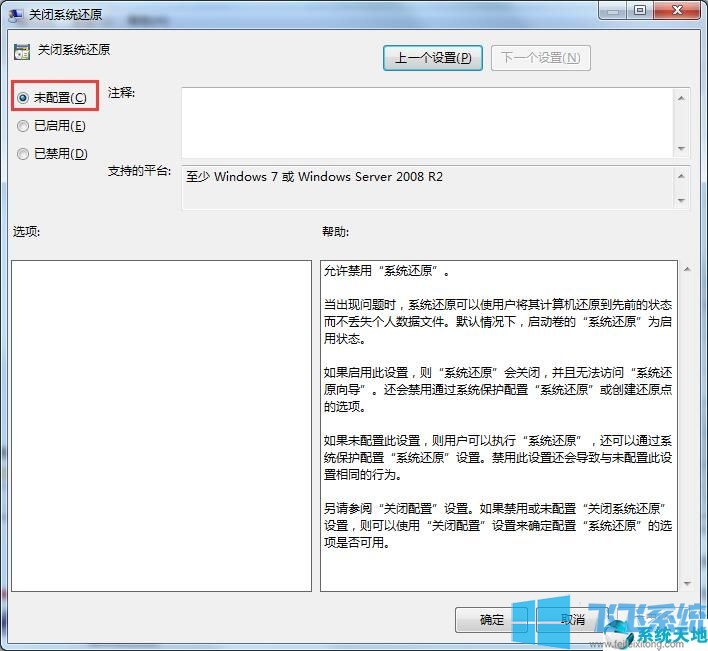
以上就是win7系统系统还原被禁用的最新解决方法,按照上面的方法进行设置,就可以正常使用win7系统中的系统还原功能了。
win7系统系统还原被禁用的最新解决方法
1、使用“Win+R”组合键打开运行窗口,在窗口中输入“gpedit.msc”命令并按下回车键。
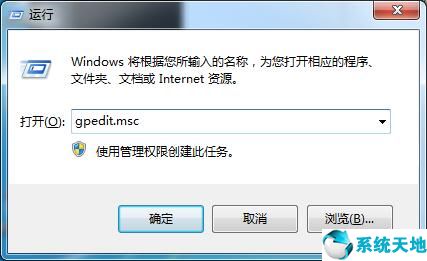
2、此时会打开本地策略组编辑器窗口,在窗口左侧的菜单中依次点击“本地计算机”—“管理模板”—“系统”。
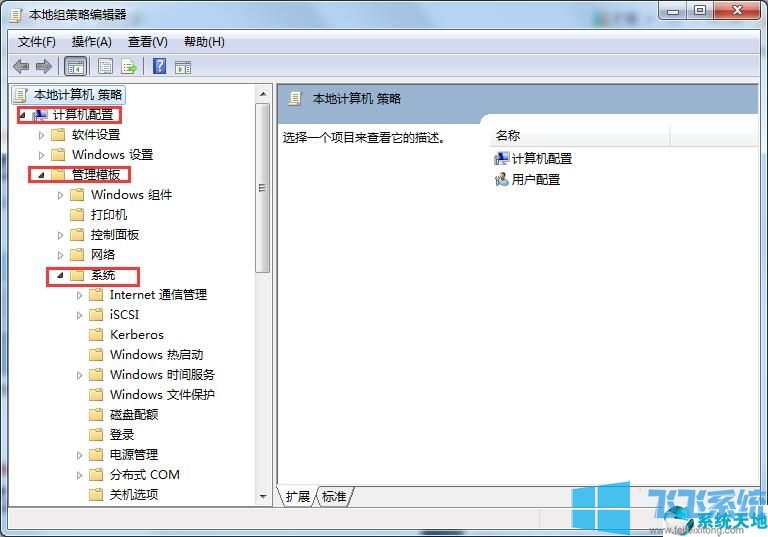
3、系统一项中的内容比较多,我们在其中下拉找到“系统还原”这一项并点击选中它,然后双击窗口右侧的“关闭系统还原”。
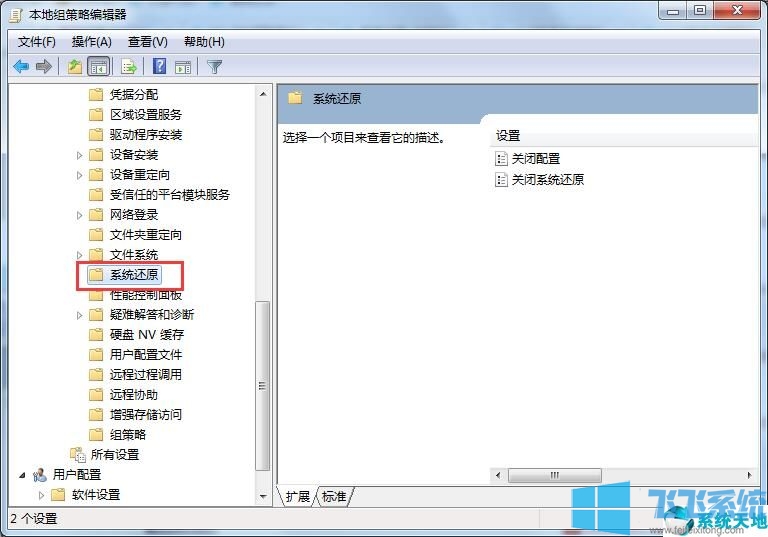
4、此时会弹出如下图所示的窗口,在窗口中选择“未配置”,然后点击“确定”按钮就可以了。
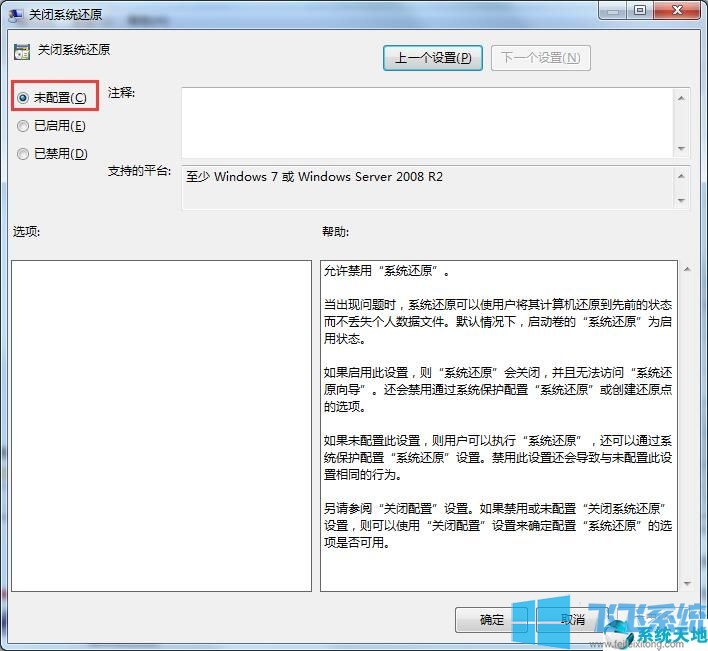
以上就是win7系统系统还原被禁用的最新解决方法,按照上面的方法进行设置,就可以正常使用win7系统中的系统还原功能了。